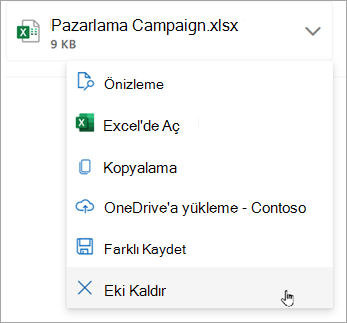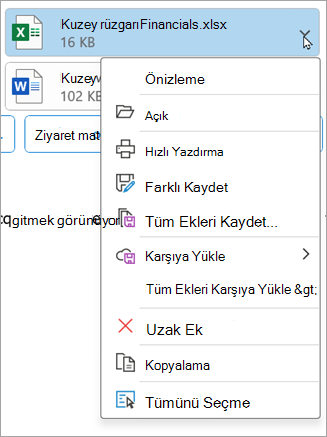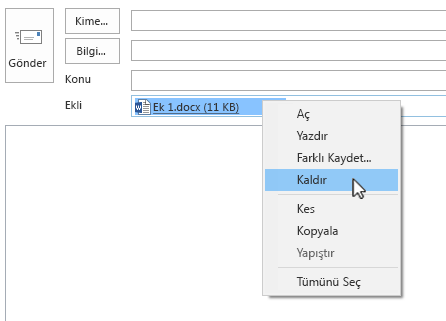Outlook'un hangi sürümünü kullandığınıza bağlı olarak ekleri kaldırabilir veya silebilir ve dosyaların geldiği e-postayı tutabilirsiniz.
Outlook'un masaüstü sürümlerini kullanırken, oluşturduğunuz iletilerden ve aldığınız iletilerden dosya eklerini kaldırabilirsiniz. Outlook'un web tabanlı sürümlerinde, ekin geldiği e-postayı silebilir ve eki başka bir yere indirebilir veya kaydedebilirsiniz.
E-postanız Exchange gibi bir e-posta sunucusunda depolanıyorsa, posta kutunuz üst sınıra ulaştığında yöneticiniz işlevselliği sınırlamaya başlayabilir. Ekler zaman içinde biriktikçe, çok fazla yer kaplayabilirler.
Kullandığınız Outlook sürümü için aşağıdaki sekme seçeneklerinden birini belirleyin. Hangi Outlook sürümüne sahibim?
yeni Outlook içinde şunları yapabilirsiniz:
Gönderilen veya alınan e-postalardan ekleri kaldırma | Oluşturduğunuz e-postadan ekleri kaldırma
yeni Outlook 'da gönderilen veya alınan e-postalardaki ekleri kaldırma
Gelen e-postayı silerek dosyaları ve fotoğraf eklerini kaldırabilirsiniz.
-
Aldığınız bir dosya veya fotoğraf için Gelen Kutunuzda veya alt klasörünüzde ilgili e-postayı bulun ve silin.
-
Gönderdiğiniz bir dosya veya fotoğraf için Gönderilmiş Öğeler klasörünüze gidin, ilgili e-postayı bulun ve silin.
E-postayı sildikten sonra, Silinmiş Öğeler'den de silmeniz gerekir. Silinmiş Öğeler klasörünüze gidin, kaldırılacak öğeyi seçin ve Sil'i seçin.
Not: E-posta önemliyse, resimleri bilgisayarınıza kaydedin veya OneDrive, e-postayı görüntüler olmadan kendinize iletin ve özgün e-postayı silin.
yeni Outlook oluşturmakta olduğunuz e-posta iletisinden ekleri kaldırma
-
Silmek istediğiniz eki içeren taslak e-posta iletisini açın.
-
Ek adının yanındaki açılan oku ve ardından Eki kaldır'ı seçin.
Klasik Outlook'ta şunları yapabilirsiniz:
Gönderilen veya alınan e-postalardan ekleri kaldırma | Oluşturduğunuz e-postadan ekleri kaldırma
Klasik Outlook'ta gönderilen veya alınan e-postalardan ekleri silme
Başka birinden aldığınız e-posta iletisinden veya gönderdiğiniz bir iletiden eki kaldırmak istiyorsanız, bir kerede bir iletiden kaldırabilirsiniz. Bir kerede birden çok iletiden ekleri kaldıramazsınız.
E-posta iletisi üst bilgisinde görüntülenen ekleri kaldırma
-
E-posta iletisini okuma bölmesinde açın veya iletiyi çift tıklayarak yeni bir pencerede açın.
-
Ek adının yanındaki açılan oku ve ardından Eki kaldır'ı seçin. Ayrıca eki OneDrive'a veya bilgisayarınıza kaydetmek için önce OneDrive'a Kaydet'i veya Farklı Kaydet'i ve sonra da Eki kaldır'ı seçebilirsiniz.
E-posta iletisinde birden çok ek varsa, ilk eki seçin, klavyenizde Shift tuşunu basılı tutun ve ardından son eki seçin. Seçilen tüm ekleri kaldırmak için Eki kaldır'ı seçin.
-
İletiyi kapatın ve değişiklikleri kaydedin.
İleti gövdesinden bir eki kaldırma
-
İleti gövdesinde görüntülenen bir eki kaldırmak için, iletiyi yeni pencedere açmak için çift tıklayın.
-
Şeritteki Taşı grubunda Diğer Taşıma Eylemleri > İletiyi düzenle'yi seçin.
-
İleti gövdesindeki eki tıklayarak seçin ve ardından klavyede Delete tuşuna basın.
-
değişiklikleri kaydetmek için iletiyi kapatın ve Evet'i seçin.
Klasik Outlook'ta oluşturduğunuz bir e-postadan ekleri kaldırma
-
Silmek istediğiniz eki içeren taslak e-posta iletisini açın.
-
Kullandığınız klasik Outlook sürümüne bağlı olarak, sonraki ek biraz farklı görünebilir. Şu iki seçenek arasından birini belirleyin:
-
Ek adının yanındaki açılan oku ve ardından Eki kaldır'ı seçin.
-
Ekli kutusunda eki sağ tıklatın ve kaldır'ı tıklatın. İsterseniz , Ekli kutusundan dosyayı seçin ve ardından klavyenizdeki delete tuşuna basın.
Not: Bu yöntemler aynı anda yalnızca bir eki siler. Bir kerede birden çok eki silmek için klavyenizde Shift tuşunu basılı tutun. Serideki ilk ve son eklere tıklayın, ardından klavyenizdeki Delete tuşuna basın.
-
Web üzerinde Outlook şunları yapabilirsiniz:
Gönderilen veya alınan e-postalardan ekleri kaldırma | Oluşturduğunuz e-postadan ekleri kaldırma
Web üzerinde Outlook'da gönderilen veya alınan e-postalardaki ekleri kaldırma
Gelen e-postayı silerek dosyaları ve fotoğraf eklerini kaldırabilirsiniz.
-
Aldığınız bir dosya veya fotoğraf için gelen kutunuzda veya alt klasörünüzde ilgili e-postayı bulun ve silin.
-
Gönderdiğiniz bir dosya veya fotoğraf için Gönderilmiş Öğeler klasörünüze gidin, ilgili e-postayı bulun ve silin.
E-postayı sildikten sonra, Silinmiş Öğeler'den de silmeniz gerekir. Silinmiş Öğeler klasörünüze gidin, kaldırılacak öğeyi seçin ve Sil'i seçin.
Not: E-posta önemliyse, resimleri bilgisayarınıza kaydedin veya OneDrive, e-postayı görüntüler olmadan kendinize iletin ve özgün e-postayı silin.
Web üzerinde Outlook oluşturmakta olduğunuz e-posta iletisinden ekleri kaldırma
-
Silmek istediğiniz eki içeren taslak e-posta iletisini açın.
-
Ek adının yanındaki açılan oku ve ardından Eki kaldır'ı seçin.
Outlook.com şunları yapabilirsiniz:
Gönderilen veya alınan e-postalardan ekleri kaldırma | Oluşturduğunuz e-postadan ekleri kaldırma
Outlook.com'da gönderilen veya alınan e-postalardaki ekleri kaldırma
Gelen e-postayı silerek dosyaları ve fotoğraf eklerini kaldırabilirsiniz.
-
Aldığınız bir dosya veya fotoğraf için gelen kutunuzda veya alt klasörünüzde ilgili e-postayı bulun ve silin.
-
Gönderdiğiniz bir dosya veya fotoğraf için Gönderilmiş Öğeler klasörünüze gidin, ilgili e-postayı bulun ve silin.
E-postayı sildikten sonra, Silinmiş Öğeler'den de silmeniz gerekir. Silinmiş Öğeler klasörünüze gidin, kaldırılacak öğeyi seçin ve Sil'i seçin.
Not: E-posta önemliyse, resimleri bilgisayarınıza kaydedin veya OneDrive, e-postayı görüntüler olmadan kendinize iletin ve özgün e-postayı silin.
Outlook.com oluşturmakta olduğunuz e-posta iletisinden ekleri kaldırma
-
Silmek istediğiniz eki içeren taslak e-posta iletisini açın.
-
Ek adının yanındaki açılan oku ve ardından Eki kaldır'ı seçin.
İlgili konular
Outlook.com üzerinden tüm e-postaları silme
Hala yardım gerekiyor mu?
|
|
Outlook.com'da destek almak için buraya tıklayın veya menü çubuğundan Yardım’ı seçin ve sorgunuzu girin. Kendi kendine yardım, sorununuzu çözmezse, aşağı kaydırarak Hala yardıma mı ihtiyacınız var?’a gidin ve Evet'i seçin. Outlook.com'da bizimle iletişim kurmak için oturum açmanız gerekir. Oturum açamıyorsanız buraya tıklayın. |
|
|
|
Microsoft hesabınız ve aboneliklerinizle ilgili diğer yardım için Hesap ve Faturalama Yardımı sayfasını ziyaret edin. |
|
|
|
Yardım almak ve diğer Microsoft ürün ve hizmetleriyle ilgili sorunları gidermek içinsorununuzu buraya girin. |
|
|
|
Outlook.com Topluluğu’na sorularınızı gönderin, topluluktaki tartışmaları izleyin ve bilginizi paylaşın. |
Ayrıca bkz.
Outlook'ta posta kutusu boyutumu yönetme
Gelen kutunuzu temizleme
Windows için Outlook’da Arşivleme
Outlook'ta e-postalara resim ekleme veya dosya ekleme
Outlook ile büyük dosyaları göndermek için ek boyutunu küçültme
Outlook'ta ekleri açma, kaydetme ve düzenleme
Windows için Outlook'ta ek sorunlarını giderme
Outlook'taki engellenmiş ekler
Outlook'ta ekleri olan tüm iletileri bulma
E-posta iletilerinde alınan ekleri yazdırma